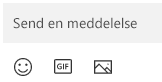Send og modtag sms-beskeder fra din pc
Sende en meddelelse
Hvis du ikke allerede har konfigureret meddelelser, skal du gøre følgende:
-
Vælg Meddelelser iTelefonlinkpå din pc.
-
Hvis du vil starte en ny samtale, skal du vælge Ny meddelelse.
-
Angiv navnet eller telefonnummeret på en kontakt.
-
Vælg den person, du vil sende en besked til. Der åbnes en ny beskedtråd, hvor du kan begynde.
Hvis du støder på problemer, når du bruger meddelelser, kan du muligvis finde hjælp i vores tip til fejlfinding.
Tilføjelse af medier i dine samtaler
Under meddelelsesfeltet er der tre knapper, der kan hjælpe dig med at indsætte indhold i din meddelelse. Emoji- og GIF-knappen åbner menuer, hvor du hurtigt kan søge efter det, du ønsker.
Billedknappen åbner også en menu, hvor du kan vælge blandt de seneste billeder på din Android-enhed. Menuen giver også mulighed for at indsætte et billede fra din pc.
Sådan føjer du et billede fra din pc til en besked:
-
Vælg knappen Billede
-
Vælg Gennemse denne pc.
-
Gå til den mappe, der indeholder billedet.
-
Markér billedet, og klik derefter på Åbn.
Hvis du har et billede på din Android-enhed, der ikke er blandt de seneste, kan du stadig indsætte det i en besked.
-
Skift til Billeder iTelefonlink.
-
Find det ønskede billede i galleriet Billeder, højreklik på det, og vælg Gem som for at gemme det på din pc.
-
Følg fremgangsmåden ovenfor for at føje billedet fra din pc til en besked.
Er jeg begrænset til sms-beskeder, eller fungerer det også med mms?
Telefonlinkunderstøtter meddelelser, der sendes via sms (Short Message Service). Den understøtter også mms-beskeder (Multimedia Messaging Service). Du kan stadig sende dine yndlingsbilleder og GIF-filer fra din pc.
RCS-beskeder er også tilgængelig til udvalgte Samsung-enheder. Få mere at vide
Hvor mange beskeder kan jeg se?
Vi viser sms-beskeder, som du har modtaget eller sendt inden for de seneste 30 dage, for at minimere brugen af netværksbåndbredde og maksimere ydeevnen.
Kan jeg administrere eller slette mine meddelelser?
Du kan ikke administrere eller slette meddelelser på din pc.
Send en ny sms
-
Åbn Telefonlink, og vælg fanen Meddelelser.
-
Klik på Ny meddelelse for at starte en ny samtale med en af dine kontakter
-
Angiv navnet eller telefonnummeret på din kontakt for at slå en person op på listen.
-
Vælg de kontakter, du vil sende en meddelelse til. Der åbnes en ny tråd.
Bemærk!: Når der gives adgangstilladelse til meddelelser, kan følsomme data synkroniseres, f.eks. 2FA-sms-tekst.
Føje emojis til din samtale
Under meddelelsesfeltet er der tre knapper, der kan hjælpe dig med at indsætte indhold i din meddelelse. Emoji-knappen åbner menuer, hvor du hurtigt kan søge efter det, du ønsker.
Føje emojis til din samtale
Du kan føje emojis til vores samtaler.
-
Når du klikker på Emojis , åbnes en menu, der viser de indstillinger, du kan sende. Der findes også en søgelinje, der kan hjælpe dig med at finde det perfekte udtryk.
Bemærk!: Telefonlink til iOS understøtter i øjeblikket ikke afsendelse eller modtagelse af billeder, GIF-filer og memojis.
Hvor mange beskeder kan jeg se?
Vi viser sms'er, som du har modtaget eller sendt, mens du har forbindelse til Telefonlink via Bluetooth. Hvis du afslutter din Bluetooth-forbindelse, forsvinder hele meddelelsesoversigten.
Hvor mange meddelelser kan jeg se medTelefonlink ?
Når din iPhone® er parret med din pc, har du adgang til din historik over meddelelser, du har sendt og modtaget via Telefonlink , mens din iPhone® er forbundet med Telefonlink. Hvis du afbryder forbindelsen til Bluetooth-forbindelsen, fjernes denne historik.
Kan jeg slette mine meddelelser medTelefonlink?
Du kan ikke slette meddelelser på din pc.
Kan jeg oprette gruppemeddelelser eller sende mediemeddelelser medTelefonlink?
Ikke på nuværende tidspunkt. Men når din iPhone® modtager en gruppemeddelelse, kan du se den som en meddelelse i Telefonlink. For at svare på det skal du bruge din iPhone®.